heic 形式とは何ですか? heic 形式を jpg に変換する最新かつ最速の方法
php Xiaobian Youzi は、heic 形式が比較的新しい画像形式であり、画像を保存する際の圧縮効率と画質が優れていることを紹介しています。ただし、この形式は比較的人気がないため、多くのデバイスやソフトウェアはまだこの形式をサポートしていません。この問題を解決するには、最新の方法を使用して heic 形式を jpg にすばやく変換し、さまざまなデバイスで写真を簡単に表示および共有できます。この記事では、heic 形式を jpg にすばやく変換する方法を説明し、この変換方法を最大限に活用するための関連するヒントとアドバイスを共有します。
HEIC の形式は何ですか?実際、これは iOS11 以降の iOS システムデバイスで写真を撮影する際の Apple のデフォルトの画像保存形式です。
簡単に言えば、画像フォーマットです。 JPG と比較して、占有スペースが少なく、よりロスレスな画質が得られます。
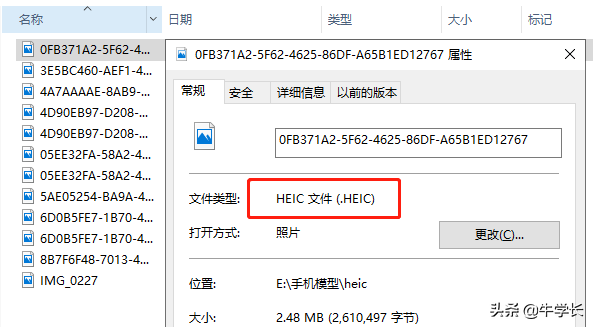

#ただし、HEIC 形式は、Windows システムの画像表示ソフトウェアを使用して直接開くことはできません。HEIC 形式の表示は、Windows 10 RS4 から始まります。
結局のところ、携帯電話のストレージ容量は限られているので、HEIC 形式の写真を Win コンピュータに保存しても開けない場合はどうすればよいでしょうか?
heic 形式を jpg にすばやく変換する方法を教えます!


1. iPhone の写真保存形式の設定を変更する
写真を HEIC 形式で保存しないようにするには、iPhone の保存形式を直接変更します。写真を撮影した後の写真保存形式。後の写真保存形式はより多くのメモリを使用します。
iPhoneの[設定]-[カメラ]-[フォーマット]をクリックして、設定を「最高の互換性」に変更するだけです。
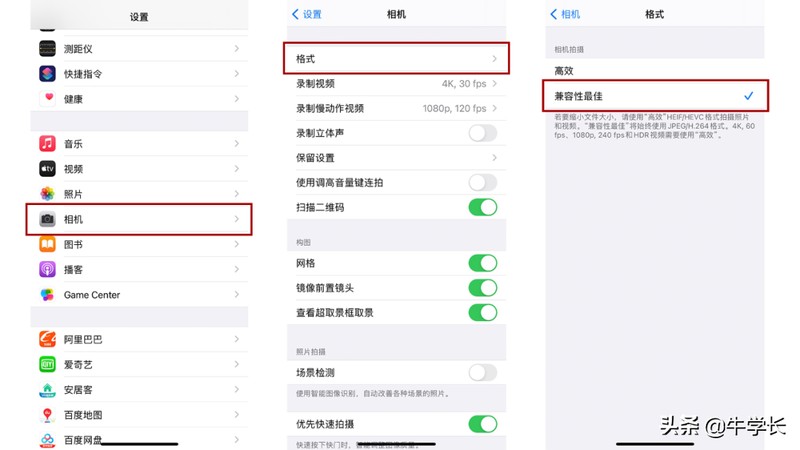

# これを設定すると、iPhone は写真を撮るときに JPG 形式で保存します。
2. Win コンピュータで HEIC 写真を表示できるようにする方法
スペースを節約するために iPhone に写真を HEIC 形式で保存したいが、Win コンピュータでも HEIC 写真を表示できるようにしたい場合はどうすればよいでしょうか?やるべきですか?
画像を携帯電話の画像の一般的な形式である JPG に直接変換して、後の管理と表示を容易にすることができます。
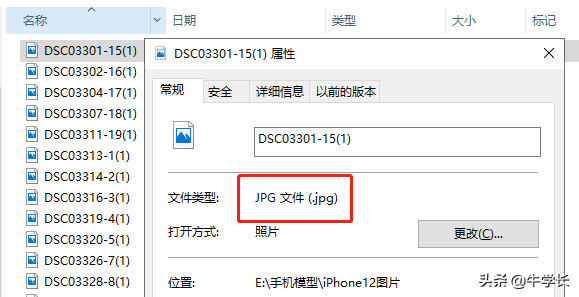

Niu Xuechang の Apple データ管理ツールは操作が簡単で、フォルダー全体を直接取得して画像形式をすばやく変換することもでき、とても便利ではないでしょうか。
HEIC 画像をすばやく変換する方法を説明します。
操作ガイド:
ステップ 1: ツールをダウンロードしてインストールし、[その他のツール] リボンを直接選択して、[HEIC 形式の変換] を選択すると、ファイルの追加を選択できます。 HEIC形式の写真を変換したいと考えています。
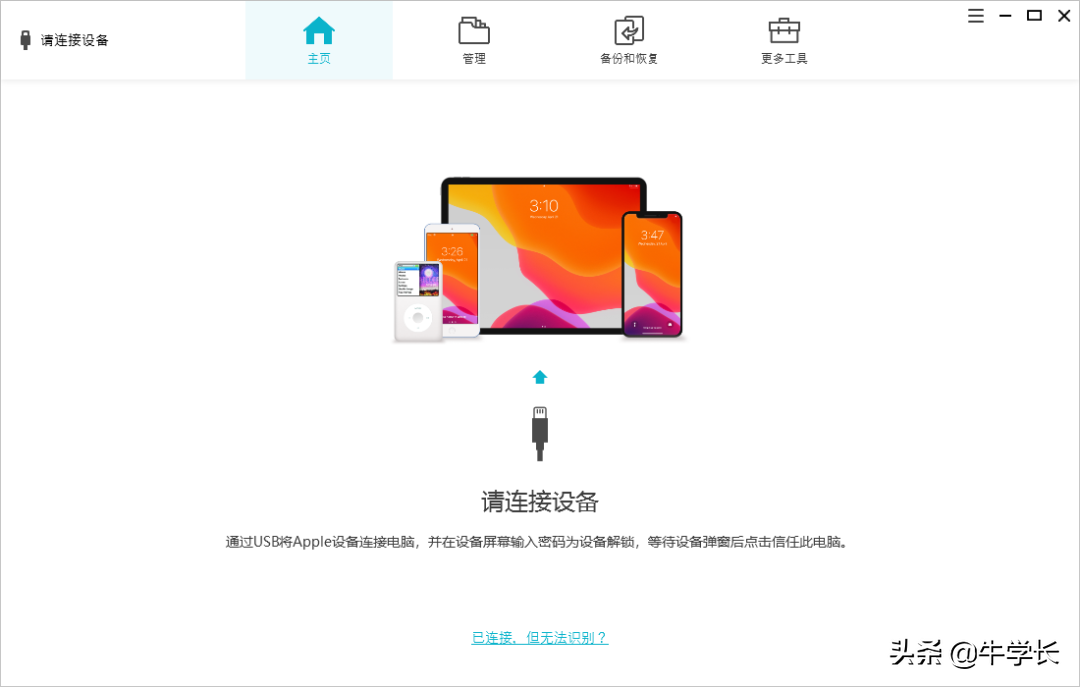

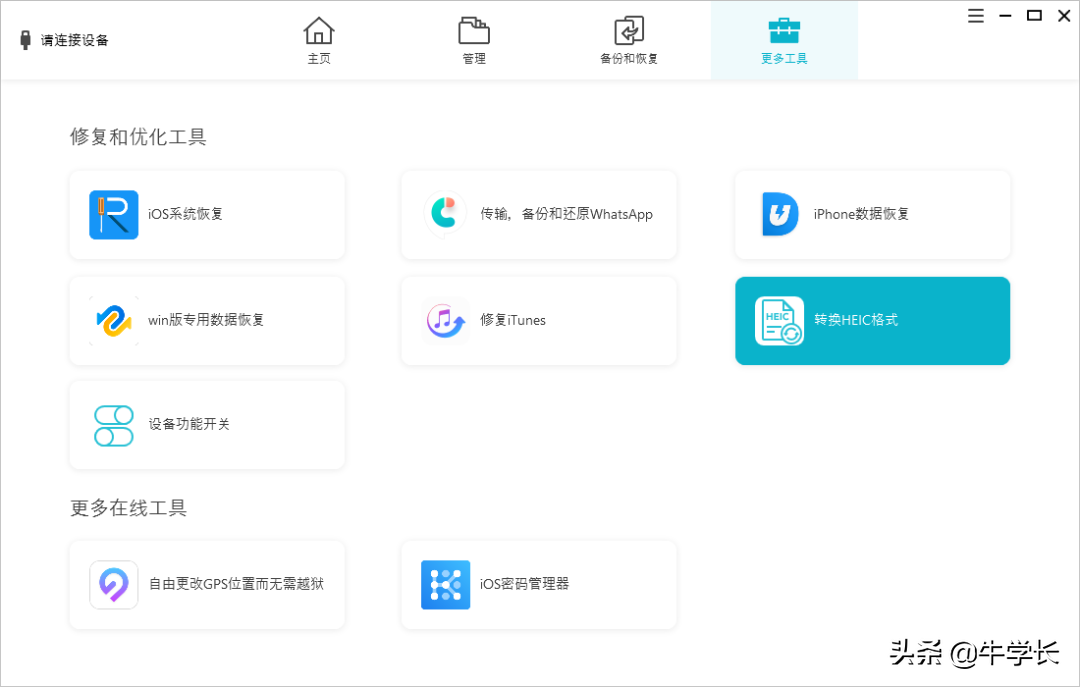

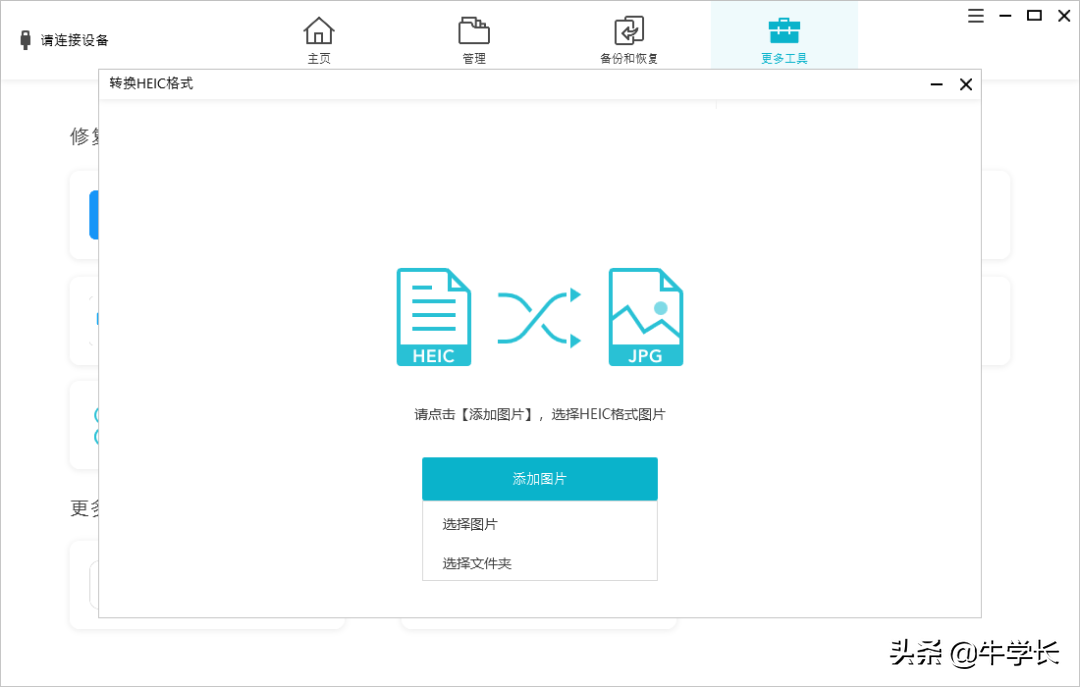

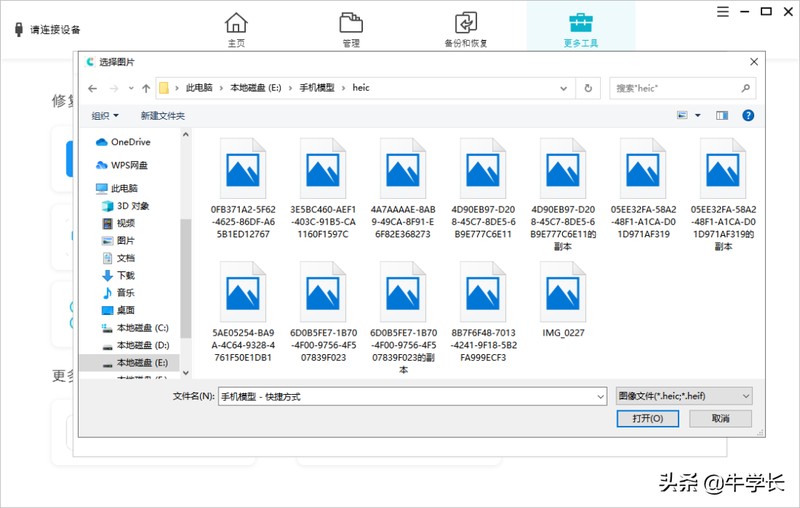

ステップ 4: 画像管理インターフェイスでは、他の画像を自由にインポートし、画質を設定し、保存フォルダーを選択することもできます。
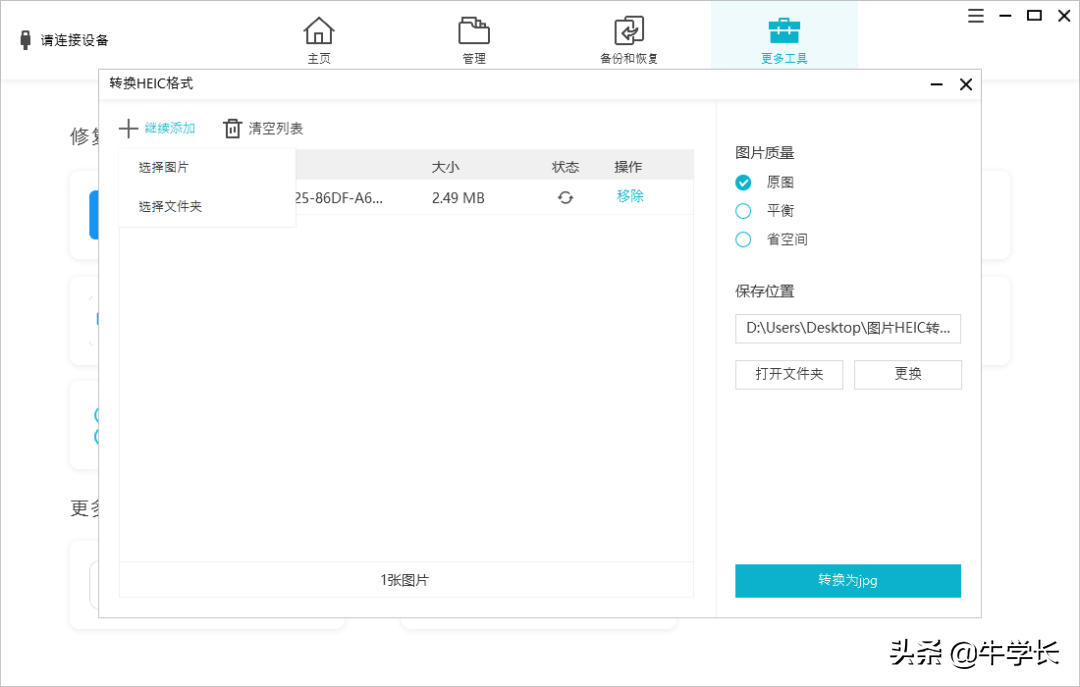

完了後、右下の「JPGに変換」をクリックし、変換プログレスバーが完了するまで待ちます。
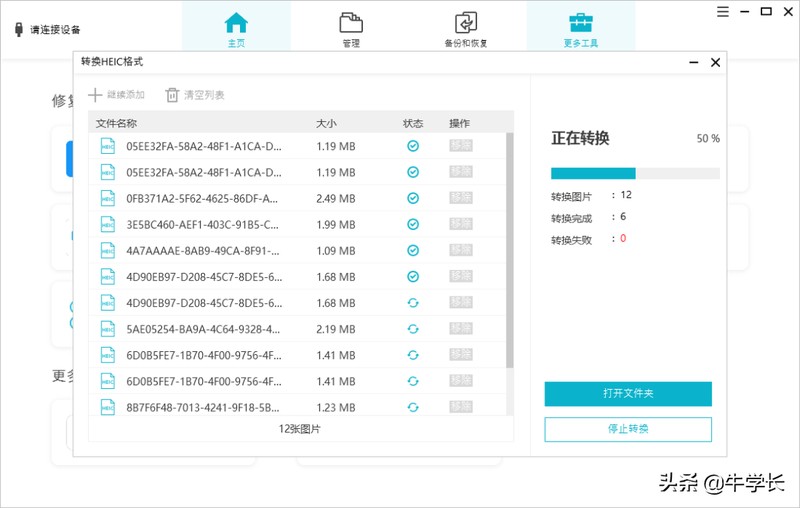

/////
iPhone のメモリに十分な余裕があるユーザーは、写真のデフォルト形式を直接変更することができます。変更する必要はありません。画像形式については後で心配する必要がありますが、問題は再び変換されます。
以上がheic 形式とは何ですか? heic 形式を jpg に変換する最新かつ最速の方法の詳細内容です。詳細については、PHP 中国語 Web サイトの他の関連記事を参照してください。

ホットAIツール

Undresser.AI Undress
リアルなヌード写真を作成する AI 搭載アプリ

AI Clothes Remover
写真から衣服を削除するオンライン AI ツール。

Undress AI Tool
脱衣画像を無料で

Clothoff.io
AI衣類リムーバー

AI Hentai Generator
AIヘンタイを無料で生成します。

人気の記事

ホットツール

メモ帳++7.3.1
使いやすく無料のコードエディター

SublimeText3 中国語版
中国語版、とても使いやすい

ゼンドスタジオ 13.0.1
強力な PHP 統合開発環境

ドリームウィーバー CS6
ビジュアル Web 開発ツール

SublimeText3 Mac版
神レベルのコード編集ソフト(SublimeText3)

ホットトピック
 7486
7486
 15
15
 1377
1377
 52
52
 77
77
 11
11
 19
19
 38
38
 新しいカメラ、A18 Pro SoC、大きな画面を備えた iPhone 16 Pro および iPhone 16 Pro Max 公式
Sep 10, 2024 am 06:50 AM
新しいカメラ、A18 Pro SoC、大きな画面を備えた iPhone 16 Pro および iPhone 16 Pro Max 公式
Sep 10, 2024 am 06:50 AM
Apple はついに、新しいハイエンド iPhone モデルのカバーを外しました。 iPhone 16 Pro と iPhone 16 Pro Max には、前世代のものと比較して大きな画面が搭載されています (Pro では 6.3 インチ、Pro Max では 6.9 インチ)。強化された Apple A1 を入手
 iPhone の部品アクティベーション ロックが iOS 18 RC で発見 — ユーザー保護を装って販売された修理権利に対する Apple の最新の打撃となる可能性がある
Sep 14, 2024 am 06:29 AM
iPhone の部品アクティベーション ロックが iOS 18 RC で発見 — ユーザー保護を装って販売された修理権利に対する Apple の最新の打撃となる可能性がある
Sep 14, 2024 am 06:29 AM
今年初め、Apple はアクティベーション ロック機能を iPhone コンポーネントにも拡張すると発表しました。これにより、バッテリー、ディスプレイ、FaceID アセンブリ、カメラ ハードウェアなどの個々の iPhone コンポーネントが iCloud アカウントに効果的にリンクされます。
 iPhoneの部品アクティベーションロックは、ユーザー保護を装って販売されたAppleの修理権に対する最新の打撃となる可能性がある
Sep 13, 2024 pm 06:17 PM
iPhoneの部品アクティベーションロックは、ユーザー保護を装って販売されたAppleの修理権に対する最新の打撃となる可能性がある
Sep 13, 2024 pm 06:17 PM
今年初め、Apple はアクティベーション ロック機能を iPhone コンポーネントにも拡張すると発表しました。これにより、バッテリー、ディスプレイ、FaceID アセンブリ、カメラ ハードウェアなどの個々の iPhone コンポーネントが iCloud アカウントに効果的にリンクされます。
 gate.ioトレーディングプラットフォーム公式アプリのダウンロードとインストールアドレス
Feb 13, 2025 pm 07:33 PM
gate.ioトレーディングプラットフォーム公式アプリのダウンロードとインストールアドレス
Feb 13, 2025 pm 07:33 PM
この記事では、gate.ioの公式Webサイトに最新のアプリを登録およびダウンロードする手順について詳しく説明しています。まず、登録情報の記入、電子メール/携帯電話番号の確認、登録の完了など、登録プロセスが導入されます。第二に、iOSデバイスとAndroidデバイスでgate.ioアプリをダウンロードする方法について説明します。最後に、公式ウェブサイトの信頼性を検証し、2段階の検証を可能にすること、ユーザーアカウントと資産の安全性を確保するためのリスクのフィッシングに注意を払うなど、セキュリティのヒントが強調されています。
 複数のiPhone 16 Proユーザーがタッチスクリーンのフリーズ問題を報告、おそらくパームリジェクションの感度に関連している
Sep 23, 2024 pm 06:18 PM
複数のiPhone 16 Proユーザーがタッチスクリーンのフリーズ問題を報告、おそらくパームリジェクションの感度に関連している
Sep 23, 2024 pm 06:18 PM
Apple の iPhone 16 ラインナップのデバイス (具体的には 16 Pro/Pro Max) をすでに入手している場合は、最近タッチスクリーンに関する何らかの問題に直面している可能性があります。希望の光は、あなたは一人ではないということです - レポート
 ANBIアプリの公式ダウンロードv2.96.2最新バージョンインストールANBI公式Androidバージョン
Mar 04, 2025 pm 01:06 PM
ANBIアプリの公式ダウンロードv2.96.2最新バージョンインストールANBI公式Androidバージョン
Mar 04, 2025 pm 01:06 PM
Binance Appの公式インストール手順:Androidは、ダウンロードリンクを見つけるために公式Webサイトにアクセスする必要があります。すべては、公式チャネルを通じて契約に注意を払う必要があります。
 PHPを使用してAlipay EasySDKを呼び出すときの「未定義の配列キー」「サイン」「エラー」の問題を解決する方法は?
Mar 31, 2025 pm 11:51 PM
PHPを使用してAlipay EasySDKを呼び出すときの「未定義の配列キー」「サイン」「エラー」の問題を解決する方法は?
Mar 31, 2025 pm 11:51 PM
問題の説明公式コードに従ってパラメーターを記入した後、PHPを使用してAlipay EasySDKを呼び出すとき、操作中にエラーメッセージが報告されました。
 OUYI iOSバージョンインストールパッケージのリンクをダウンロードします
Feb 21, 2025 pm 07:42 PM
OUYI iOSバージョンインストールパッケージのリンクをダウンロードします
Feb 21, 2025 pm 07:42 PM
OUYIは、ユーザーに便利で安全なデジタル資産管理エクスペリエンスを提供する公式のiOSアプリとの世界をリードする暗号通貨取引所です。ユーザーは、この記事で提供されているダウンロードリンクからOUYI IOSバージョンのインストールパッケージを無料でダウンロードし、次の主な機能をお勧めします。 。安全で信頼できるストレージ:OUYIは、高度なセキュリティテクノロジーを採用して、ユーザーに安全で信頼性の高いデジタル資産ストレージを提供します。 2FA、生体認証およびその他のセキュリティ対策により、ユーザー資産が侵害されないようにします。リアルタイム市場データ:OUYI iOSアプリはリアルタイムの市場データとチャートを提供し、ユーザーはいつでも暗号化を把握できるようにします




